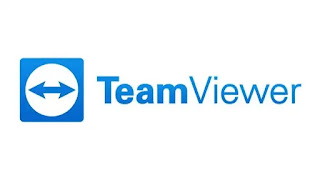Ponsel kini sudah banyak digunakan oleh semua kalangan, bahkan mulai dari balita hingga orang tua, seperti yang kita tahu bahwa memainkan handphone terlalu lama adalah hal yang tidak baik, kita akan terkena dampak buruknya, apalagi jika si buah hati kecanduan gadget? Apalagi yang bisa kita lakukan?
Tentu saja jawabannya kita harus mengendalikan gadget tersebut apalagi kecanggihan inovasi teknologi memungkinkan kita melakukan pengendalian dari jarak jauh, salah satu contohnya TeamViewer. TeamViewer adalah salah satu aplikasi yang dapat kita gunakan untuk melakukan remote pada ponsel atau HP .
Caranya tidak sesulit Anda bayangkan. Mari Simak penjelasan tips dan cara remote HP Android dengan TeamViewer.
2 Tips Cara Remote HP Android dengan TeamViewer
Ada dua cara yang bisa Anda lakukan untuk melakukan remote HP Android dengan TeamViewer. Penjelasannya mengenai dua cara tersebut yakni:
-
Remote HP dari PC
Anda bisa melakukan remote HP Android dengan menggunakan TeamViewer dari PC/Laptop. Cara ini sangat cocok bagi Anda yang senang menghabiskan waktu bekerja menggunakan pc atau laptop. Tak hanya bisa digunakan untuk mengendalikan ponsel yang dimainkan si buah hati, Anda pun bisa mengendalikan HP yang tertinggal di rumah.
Dengan begitu, Anda bisa melakukan komunikasi menggunakan handphone tersebut. Sangat canggih bukan?
Nama aplikasi TeamViewer untuk remote HP yakni TeamViewer QuickSupport. Jangan salah download, ya. sebab ada banyak jenis software TeamViewer yang disesuaikan dengan kebutuhaannya seperti melakukan remote pada PC. Nah jika Anda ingin melakukan remot HP yakni dengan jenis TeamViewer support, caranya seperti ini:
-
Install Aplikasi TeamViewer
Yang pertama yang harus Anda lakukan tentu menginstal aplikasi atau software TeamViewer di kedua perangkat. Setelah Anda menginstal aplikasi di kedua perangkat tersebut, Anda bisa langsung menghubungkannya antara PC dan Android dengan mengoperasikan aplikasi.
-
Pengoperasian TeamViewer
Untuk cara remote HP Android dengan TeamViewer Anda perlu mengoperasikan software TeamViewer serta mengaktifkannya. Yang pertama Anda harus membuka aplikasi TeamViewer pada HP dan Laptop.
Lihat ID Anda dan masukan ID nya dari HP Android Anda, ke dalam kolom ID yang ada dilayar ponsel Anda, klik Connect to Partner, jika notifikasi yang berupa pop up muncul Anda bisa meng-klik Allow setelah itu Anda harus menunggu untuk sejenak.
Jika Anda telah menyelesaikan langkah di atas, Anda harus mengoperasikan remote control TeamViewer pada PC atau laptop yang Anda gunakan untuk melakukan remote. Pilih menu remote nya, lalu izinkan akses remote control dengan mengklik Allow di bagian Always Accept Request From This Application.
Terakhir Anda harus meng-klik tombol Accept, Selesai. Sekarang Anda bisa melihat tampilan layar HP Android kamu di PC dan mengendalikannya ponsel atau HP Anda.
Halnya dengan emulator Android, melakukan remote pada HP Anda, akan tetapi yang membuat beda yakni tampilan wajah HP Androidnya berwujud asli, dengan begitu Anda bisa menjalankannya sama halnya dengan memainkan gadget aslinya.
meskipun cukup sulit untuk mengoperasikanAndroid di pc, fungsi remote yang dimiliki oleh teamviewrs sangat efektif, lho, seperti melakukan update diperlukan melalui laptop, Anda pun bisa memindahkan data dengan sangat mudah.
-
Remote HP ke HP
Cara kedua yakni dengan melakukan remote HP Android dengan TeamViewer dari HP ke HP . Cara ini bisa Anda lakukan jika Anda ingin mengendalikan ponsel si buah hati dari HP Anda.
Aplikasi Team Viewer ini terdiri dari dua golongan, aplikasi gratis serta aplikasi berbayar, kali ini hanya akan menjelaskan cara remote dengan aplikasi basis gratis yang ditawarkan pihak TeamViewer.
Untuk melakukan cara remote handphone Android dengan team viewer melalui HP , caranya tidak sulit, sama halnya dengan melakukan remote dari PC. Anda harus menginstal aplikasi yang bernama TeamViewer di kedua perangkat ponsel.
Untuk perangkat pertama yang digunakan untuk melakukan remote, Anda perlu menginstal team viewer dengan TeamViewer for remote control lalu untuk ponsel yang Anda remote yakni mendownload aplikasi TeamViewer Quicksupport.
Setelah Anda menginstall kedua aplikasi team viewer dikedua perangkat, yang pertama Anda harus membuka aplikasi quicksupport yang telah ada install di handphone tadi, nantinya Anda mendapatkan sebuah ID yang digunakan untuk meremote HP .
Buka aplikasi TeamViewer dan masukan id Anda dapatkan dari handphone, lalu klik remote control. Jika Anda mendapatkan sebuah notif berupa pop up pada ponsel yang Anda remote, maka klik allow dengan begitu Anda bisa meremote handphone dari handphone android.
Cara remote HP Android dengan TeamViewer memanglah sangat mudah, dengan begitu Anda pun memantau ponsel tersebut kan?
Apa sih, Keunggulan Menggunakan TeamViewer?
Mungkin Anda bertanya-tanya Kenapa sih harus melakukan remote HP Android dengan TeamViewer? Temukan jawabannya di sini, ya.
TeamViewer adalah salah satu alat remote yang dapat Anda gunakan, TeamViewer ini sangat terkenal lho dikalangan peralatan pengendalian perkara. Ya, karean TeamViewer banyak digunakan oleh orang-orang.
Awalnya TeamViewer ini digunakan oleh para golongan usahawan sebagai penghubung cabang sebab memiliki sifat yang tidak terbatas. TeamViewer ini tidak pernah tergantikan meskipun seperti yang kita lihat ada banyak jenis alat remote yang dapat digunakan, sebab kualitas yang dimilikinya tidak bisa dikalahkan oleh jajaran saingannya.
Keunggulan yang dimiliki TeamViewer yakni kita dapat terhubung dengan mudah sehingga dapat meningkatkan kerjasama Anda dengan orang lain yang terlibat dengan usaha bisnis kita. kebutuhan TeamViewer pun sangat simple yakni hanya bermodalkan Internet serta IDnya.
Fungsi TeamViewer
Melihat pada kelebihan menggunakan remote HP Android dengan TeamViewer kita pun harus tahu bagaimana fungsi asli dari TeamViewer.
-
Bisa Melakukan Remote dari Jarak Jauh
Fungsi dari TeamViewer yang pertama adalah sebagai kawalan dengan jarak jauh dengan artian kita dapat melakukan remote jarak jauh, meski Anda berada di lur rumah sedang HP yang Anda remoot ada di rumah Anda tetap bisa melakukan kawal ataupun melakukan remote.
Oleh karena itu cara remote HP Android dengan TeamViewer memang sangat cocok untuk melakukan pemantauan pada ponsel anak Anda.
-
Melakukan Transfers Data dengan Mudah
Kedua fungsi dari TeamViewer yakni memudahkan Anda dalam melakukan transfer atau pemindahan berbagai jenis data base, seperti file atau dokumen. Hanya dengan melakukan drag dan drop saja Anda bisa memindahkan data.
-
Melakukan Meeting
Selanjutnya dengan melakukan remote HP Android dengan TeamViewer Anda bisa melakukan meeting bersama orang-orang yang terlibat di dalamnya. Dengan TeamViewer Anda bisa melakukan Meeting pekerjaan tanpa meninggalkan komputer. Luar biasa bukan fungsinya?
Oleh sebab itu, Anda bisa melakukan remote HP Android dengan TeamViewer, tentunya dengan cara yang sudah dijelaskan di atas. Sangat mudah, kan?